window键盘突然用不了 win10系统键盘突然失灵怎么修复
更新时间:2025-04-08 12:04:03作者:xtang
近期有用户反馈在使用win10系统时突然发现自己的键盘无法正常使用,按键无响应,甚至出现突然失灵的情况,这种突发情况给用户带来了极大的困扰,无法正常进行工作和操作。针对这种问题,有一些简单的方法可以尝试修复键盘失灵的情况,帮助用户迅速恢复键盘功能,继续正常使用电脑。接下来我们将介绍一些常见的修复方法,希望对遇到这种情况的用户有所帮助。
步骤如下:
1.按快捷键【win+R】打开运行
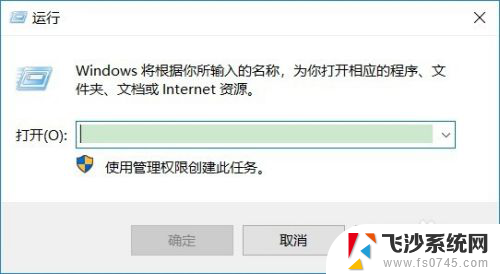
2.在运行输入框输入:control,点击【确定】
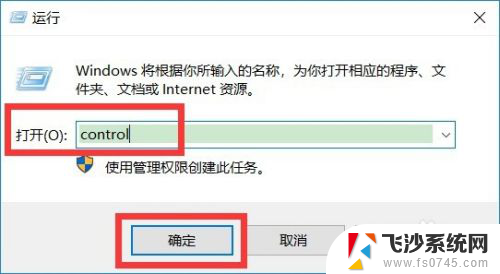
3.打开控制面板后,在里面点击【键盘】
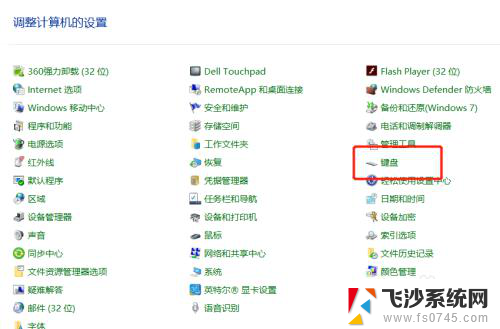
4.在键盘属性页面,点击【硬件】
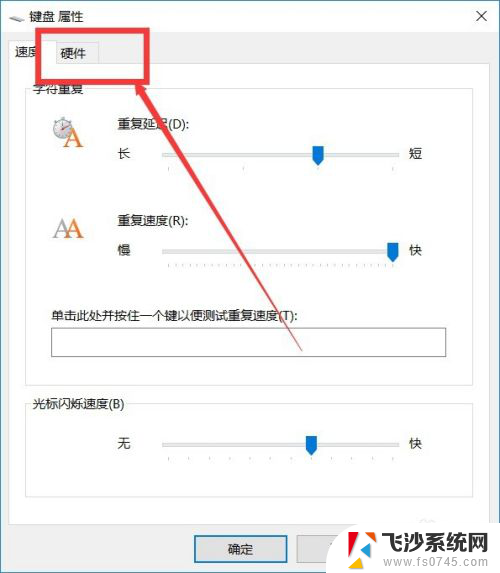
5.在设备列表里面选中键盘设备,点击下面的【属性】
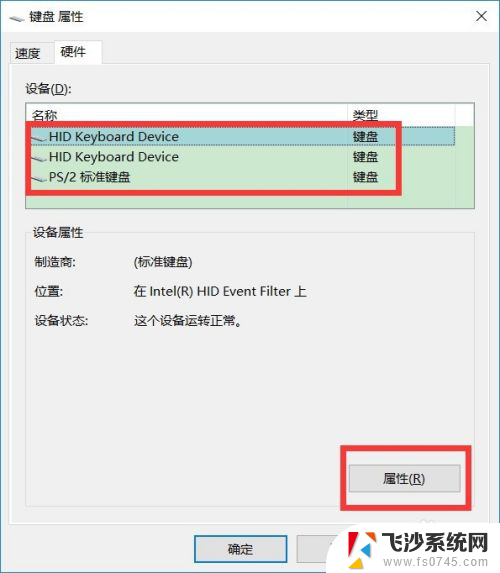
6.在键盘属性页面,点击【驱动程序】
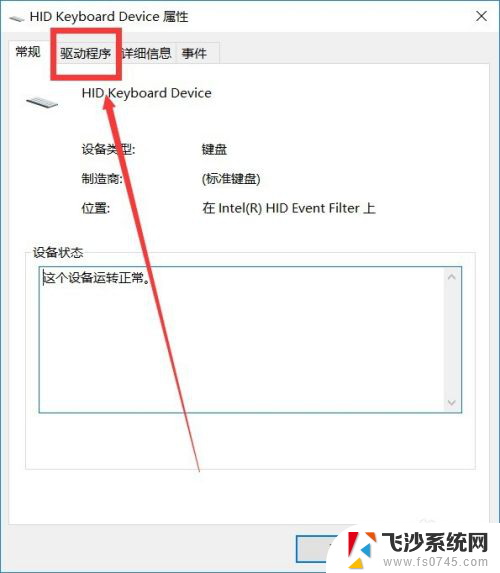
7.点击【更新驱动程序】,更新驱动程序就可以正常使用了。如果还是不行,可能是键盘出现损坏。
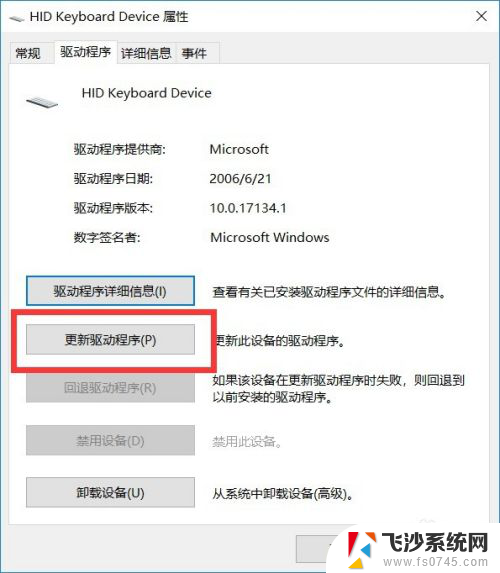
以上就是window键盘突然用不了的全部内容,有需要的用户就可以根据小编的步骤进行操作了,希望能够对大家有所帮助。
window键盘突然用不了 win10系统键盘突然失灵怎么修复相关教程
-
 电脑键盘突然失灵怎么解决 WIN10系统键盘失灵怎么办
电脑键盘突然失灵怎么解决 WIN10系统键盘失灵怎么办2024-02-13
-
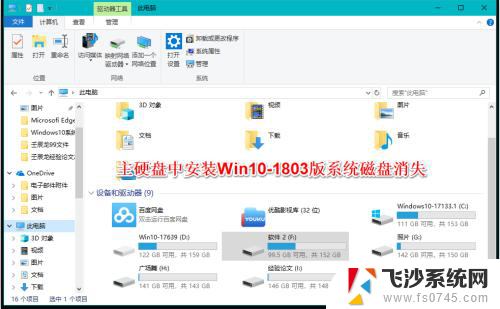 win10硬盘突然没了 Windows10系统电脑硬盘不显示解决方法
win10硬盘突然没了 Windows10系统电脑硬盘不显示解决方法2024-03-04
-
 win10键盘按键失灵 WIN10系统键盘无法使用解决方法
win10键盘按键失灵 WIN10系统键盘无法使用解决方法2023-10-14
-
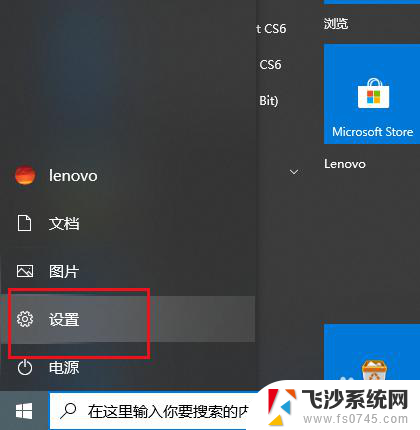 win10键盘有几个键位失灵 如何修复Win10键盘个别按键失灵问题
win10键盘有几个键位失灵 如何修复Win10键盘个别按键失灵问题2023-11-29
- win10系统桌面文件不见了,怎么恢复 桌面文件突然消失了怎么办
- 电脑突然自动修复又修复不了 Win10自动修复但无法修复怎么解决
- 电脑界面图标突然变大了怎么办 WIN10桌面图标突然变大了怎么办
- 电脑为啥没有声音了 win10电脑声音突然失效怎么办
- u盘在电脑上突然读不出来 WIN10系统插入U盘读不出来怎么办
- windows热键冲突 win10系统热键冲突解决方法
- 显示器更改刷新率 Win10如何修改显示器刷新率
- win10系统装网络打印机 Windows10 IP地址添加网络打印机教程
- u盘这张磁盘有写保护怎么取消 win10怎么去掉u盘写保护
- 如何win10改win7系统 Win10专业版界面切换回经典Win7风格
- 键盘如何开机启动 win10开机启动项设置方法
- win7如何更新win10系统 win7升级win10步骤
win10系统教程推荐
- 1 win10系统装网络打印机 Windows10 IP地址添加网络打印机教程
- 2 手柄怎么校准 WIN10游戏手柄校准方法
- 3 电脑开机windows一直转圈 Win10开机一直转圈圈怎么解决
- 4 怎么删除另一个系统 win10系统开机双系统如何删除多余的系统
- 5 windows10怎么查看wifi密码 win10系统WiFi密码怎么查看
- 6 win10系统清理垃圾代码 Win10清理系统垃圾指令代码
- 7 桌面任务栏如何隐藏 Win10任务栏隐藏方法
- 8 win10激活隐藏 如何去掉windows桌面激活显示
- 9 电脑加五笔输入法怎么加 Win10微软五笔输入法添加教程
- 10 windows激活服务器暂时不可用是怎么回事 Win10专业版无法访问激活服务器怎么办